pdf یک سند استاندارد است، زیرا همه جا یکسان نمایش داده می شود. سندهای pdf ، به دلیل طراحی خاصشان، به راحتی قابل ویرایش نیستند و در واقع این همان دلیلی است که سازنده این نوع فایل از ابتدا در نظر داشت! امّا شاید تعجب کنید اگر بگوییم: می توانید فایل pdf را به فرمت word تبدیل کنید و خوشبختانه احتیاج به Microsoft word نیز برای این تبدیل ندارید! در این مقاله با موستانگ همراه باشید تا با چندین روش تبدیل فایل pdf به word آشنا شوید.
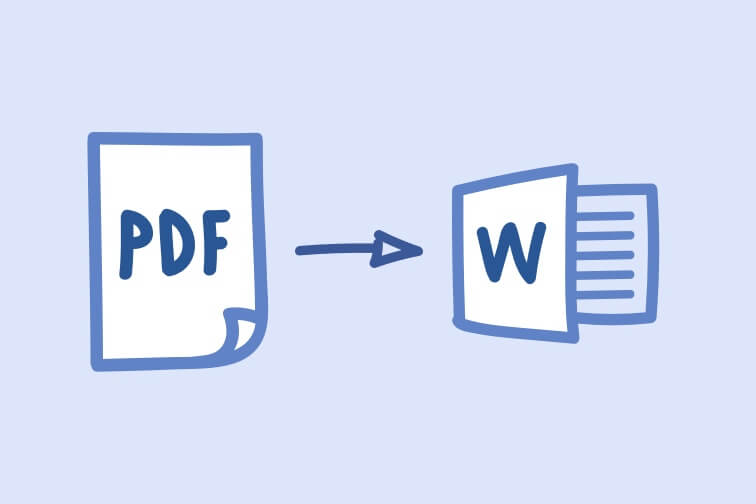
Adobe Acrobat
استفاده از Acrobot، روشی است که می توان مطمئن بود که تبدیل فرمت تا جای ممکن دقیق انجام می شود. اگرچه برای این کار، به نسخه پولی این نرم افزار احتیاج خواهید داشت. Adobe در حال حاضر یک نسخه آزمایشی 7 روزه از Adobe Acrobat Document Cloud (DC) ارائه می دهد که می توانید موقتاً از آن استفاده کنید. (نسخه کامل این برنامه، حدود 15 دلار در ماه هزینه دارد).
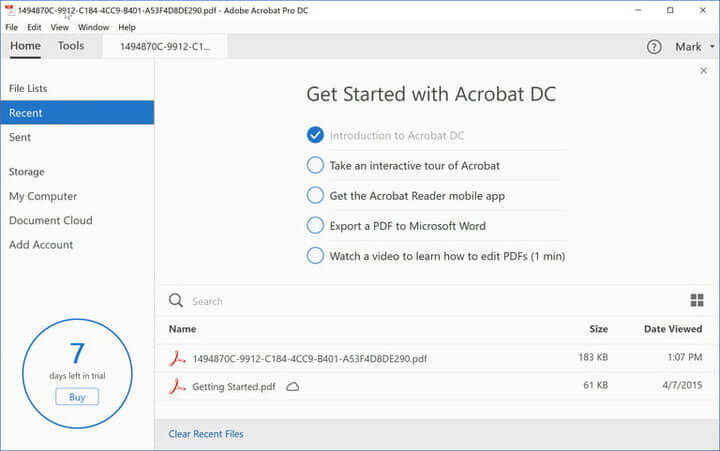
مرحله اول
pdf موردنظر برای تبدیل را در Adobe Acrobat باز کنید.
مرحله دوم
در نوار سمت راست، به دنبال گزینه Export PDF گشته و کلیک کنید.
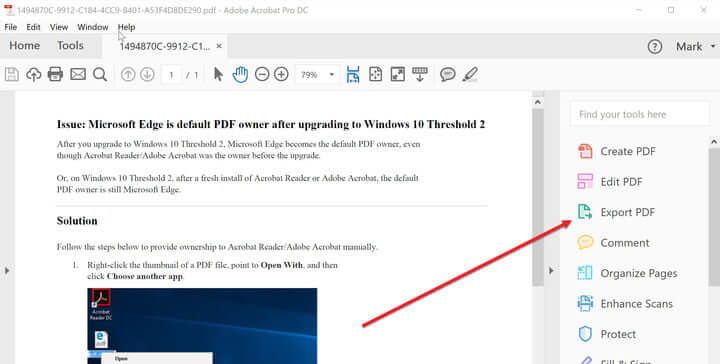
مرحله سوم
بر روی Microsoft Word کلیک کنید. گزینه هایی با فرمت های زیر برایتان باز می شود:
- Word 97-2003 (.doc)
- Word 2013-2016 (.docx)
فرمت مورد نظر خودتان را انتخاب کرده و گزینه Export را کلیک کنید.
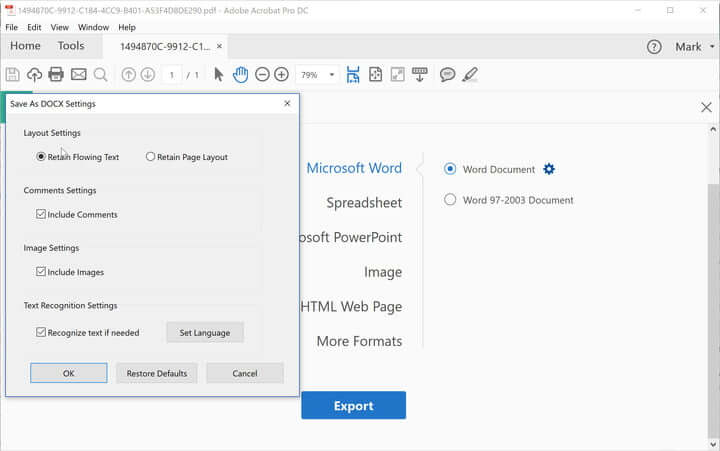
مرحله چهارم
در این مرحله، Adobe به طور خودکار، متنِ اسکن شده را تشخیص می دهد. اما این را نیز به خاطر داشته باشید که ممکن است فایل Word تولید شده، اندک ویرایش هایی هم نیاز داشته باشد.
مرحله 5
فایل word جدید خود را نامگذاری کرده و در مکان دلخواه ذخیره کنید.
Microsoft Word
اگر از قبل آفیس را روی کامپیوتر خود نصب داشته باشید، Microsoft Word روشی خوب و مجانی برای تبدیل فایل pdf به Word است. اگرچه، همیشه متنِ بدست آمده دقیق نیست. بنابرین اگر فرمت نهایی قابل قبول نبود، پیشنهاد می کنیم که از گزینه های دیگری استفاده کنید. مطمئناً، روش های دیگر می توانند دقیق تر باشند.
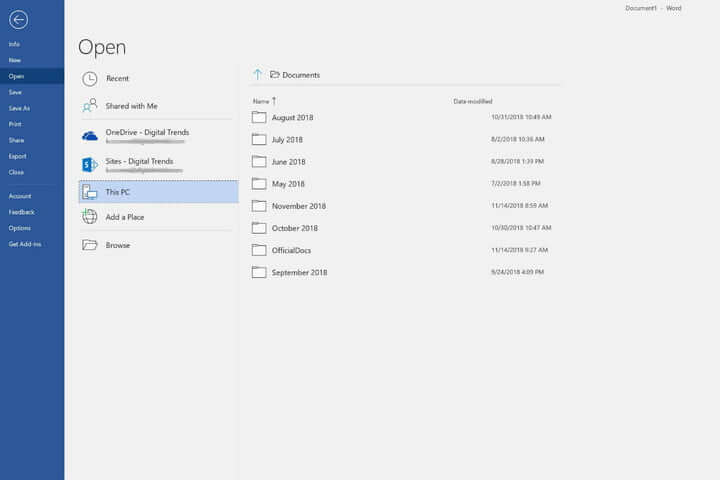
مرحله اول
برای شروع، word را باز کرده و بر روی گزینه File کلیک کنید. پنجره جدیدی باز می شود: در نوار منو سمت چپ (که تنظیمات File قرار دارند) بر روی گزینه Open کلیک کنید.
مرحله دوم
در ابتدا، سندهای word اخیری که کار می کردید، نمایش داده می شوند و فایل pdf ای مشاهده نخواهید کرد. اگر به زیر قسمت Recent نگاه کنید، گزینه هایی برای سندهای موجود در Personal (OneDrive files) و Other locations (هارد درایو کامپیوتر) می بینید. یکی از این ها را انتخاب کنید و آن وقت می توانید فرمت های pdf و word را ببینید. با انتخاب گزینه Brows نیز می توانید به راحتی این کار را انجام دهید.

مرحله سوم
فایل pdf مورد نظرتان را انتخاب کنید. آنگاه اخطاری نمایش داده می شود: که word قصد دارد فایل pdf را به فایل Word قابل ویرایش تبدیل کند. ممکن است اندکی طول بکشد، حتی ممکن است فایل نهایی دقیقاً با نسخه ابتدایی یکی نباشد. اگر همه این ها را قبول دارید، بزنید روی OK!
مرحله چهارم
در اینجا، سند به یک فایل word منتقل شده و سپس باز خواهد شد. به ساختار آن نگاه کنید و مطمئن شوید که می توانید همان طور که می خواهید متون و عکس های آن را ویرایش کنید. اگر همه چیز مطابق میلتان بود که عالی است!
اگر نه، می توانید از این نرم افزارهای جایگزین استفاده کنید (اگرچه ممکن است همه ابزارهای تبدیل را نداشته باشند).
تبدیل فایل pdf به word با برنامه های تحت وب
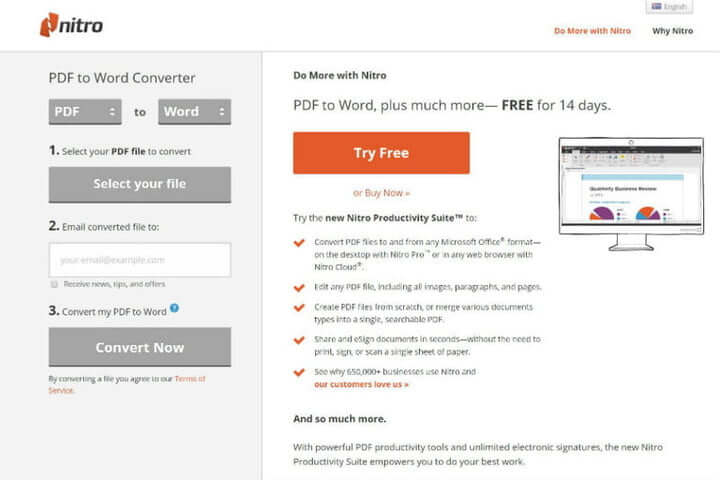
تعدادی برنامه مبتنی بر وب هستند که برای تبدیل فایل pdf به word می توانید از آن ها استفاده کنید. اگر دسترسی سریع به Acrobat یا word ندارید، می توانید از یکی از برنامه های رایگانی که موستانگ در ادامه برایتان لیست می کند، استفاده کنید. فایل مورد نظر را به راحتی آپلود کرده، روش تبدیلی را انتخاب و فرآیند را آغاز کنید. در نهایت، این برنامه ها می توانند فایل های pdf را به مقصدهای مختلفی ارسال کنند، از ایمیل گرفته تا فضای ابر.
Nitro PDF to Word
Nitro PDF to Word، فایل Word تولید شده را به آدرس مورد نظرتان ایمیل می کند. در مواقعی که پروژه مشترکی در مدرسه، دانشگاه یا کارتان دارید، این برنامه گزینه خوبی است. می توانید نرم افزار آن را برای 14 روز دانلود کرده و یا از نسخه رایگان تحت وب استفاده کنید.
این برنامه، یکی از بهترین نرم افزارهای ویرایشی است که اجازه ذخیره فایل های pdf یا DocX و تبدیل آن ها پس از ویرایش را نیز می دهد. حتی می توانید فایل های نهایی را برای خود یا همکارانتان ایمیل کنید.
Smallpdf
Smallpdf بسیار سریع، ساده و البته رایگان بوده و هر چیزی که لازم دارید را در یک برنامه تحت وب گنجانده است. این برنامه حتی اجازه آپلود و دانلود فایل ها در سرویس های ابر نظیر Dropbox یا Google Drive را فراهم می کند. Smallpdf تمامی فایل های آپلود شده در سرورهایش را بعد از گذشت 1 ساعت و به منظور رعایت حریم خصوصی، حذف می نماید.
[*] شک نکنید که این برنامه یک گزینه عالی برای شما است! نه تنها برای تبدیل فایل pdf به word، بلکه برای تبدیل به فرمت های PNG، JPG، PPT و TXT نیز می توان از آن استفاده کرد! حتی می توانید دوباره فایل Word را به pdf تبدیل کنید. Smallpdf، برنامه ای رایگان، راحت و مهمتر از همه مطمئن است و امنیت تمامی سندهای آپلود شده شما را تضمین می کند.
[*] کوشش موستانگ در این مقاله، معرفی بهترین نرم افزارها برای قابل ویرایش کردن فایل های pdf بود. اگر شما هم نرم افزار دیگری می شناسید، خوشحال می شویم تا آن را در قسمت دیدگاه ها به سایر دوستان موستانگی معرفی نمایید. برای ترفندهای نرم افزاری بیشتر نیز کافی است تا ما را در پادوک ترفند دنبال کنید.
[*] مرجع: سایت DigitalTrends
